 |
 |
|
||
 |
||||
Escaneo a archivo PDF
El uso de Epson Scan le permitirá crear un archivo PDF con las siguientes funciones.
Escaneo de múltiples páginas de documentos en un único archivo PDF: Puede escanear múltiples páginas de documentos y guardarlas en un único archivo PDF.
Creación de un archivo PDF con capacidad de búsqueda: Puede crear un archivo PDF con opciones de búsqueda, de tal manera que se puedan buscar palabras contenidas en el archivo. (Esta función puede que no esté disponible en algunos países).
Especificación del número de páginas de un archivo PDF: Puede especificar el número máximo de páginas a incluir en un archivo PDF. Por ejemplo, si está escaneando un documento de 20 páginas, y especifica que el número de páginas a incluir en un PDF sea 4, entonces se crearán de forma automática 5 archivos PDF.
 Nota:
Nota:|
Necesita ABBYY FineReader, un software que se incluye con su escáner y que le permitirá utilizar algunas de estas funciones. Si ha instalado el software de escaneo como se indica en la Guía de instalación, entonces ya estará instalado en su computadora. (Puede que ABBYY FineReader no esté disponible en algunos países).
|
Consulte una de estas secciones para iniciar el escaneo a un archivo PDF.
Modo Automático: seleccione PDF como el ajuste Tipo en la ventana Ajustes de Guardar Archivo. Consulte las instrucciones en Escaneo en Modo Automático. Si quiere escanear múltiples páginas de un documento en un archivo PDF, cambie el modo de escaneo a Modo Oficina, Modo Fácil o Modo Profesional. Consulte las instrucciones en Cambio del modo de escaneo.
Modo Oficina: Escaneo a archivo PDF en Modo Oficina
Modo Fácil: Escaneo a archivo PDF en Modo Fácil
Modo Profesional: Escaneo a archivo PDF en Modo Profesional
Escaneo a archivo PDF en Modo Oficina
 |
Coloque su documento en la superficie para documentos. Consulte las instrucciones en Colocación de documentos o fotografías.
|
 |
Inicie Epson Scan. Consulte las instrucciones en Inicio de Epson Scan.
|
 |
En la ventana Modo Oficina, seleccione los ajustes Tipo Imagen, Origen Documento, Tamaño y Resolución. Si desea más detalles, consulte Escaneo en Modo Oficina.
|
 |
Haga clic en el botón Previsualización para previsualizar la imagen (o imágenes); después, seleccione el área de escaneo. Para más información, consulte Previsualización y ajuste del área de escaneo.
|
 |
Configure los demás ajustes necesarios de la imagen. Si desea más información, consulte Ajuste del color y otros ajustes de la imagen.
|
 |
Haga clic en Escanear. Aparecerá la ventana Ajustes de Guardar Archivo.
|
 |
Seleccione PDF como el ajuste Tipo. Tamaño Papel, Orientación, Margen y otros ajustes se visualizarán en la parte inferior.
|

 |
Haga clic en Opciones. Verá la ventana Ajustes del Plug-in EPSON PDF.
|
Para crear un archivo PDF con capacidad de búsqueda, haga clic en la ficha Texto, seleccione la casilla de verificación Crear PDF con capac. de búsqueda y, después, seleccione su idioma en la lista Idioma del Texto.
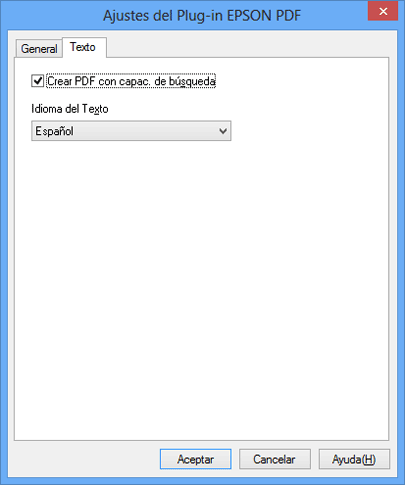
 Nota:
Nota:|
La ficha Texto está disponible sólo cuando se ha instalado ABBYY FineReader. Si ABBYY FineReader no está disponible en su país, la ficha Texto no aparecerá.
|
Para especificar el número máximo de páginas que se pueden incluir en un archivo PDF, haga clic en la ficha General y especifique este valor en Selec. nº para hacer arch.

Para otros ajustes en la ventana Ajustes del Plug-in EPSON PDF, consulte la Ayuda de EPSON Scan para más información al respecto.
 |
Seleccione los ajustes adecuados para su documento y haga clic en Aceptar. Regresará a la ventana Ajustes de Guardar Archivo.
|
 |
Realice otros ajustes de guardar archivo y haga clic en Aceptar. Epson Scan escaneará su documento y mostrará la ventana siguiente.
|
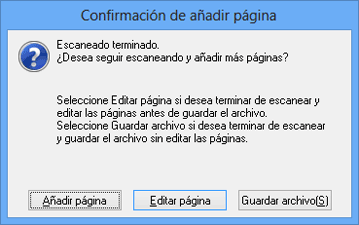
 Nota:
Nota:|
Si no selecciona la casilla de verificación Mostrar diálogo Añadir página tras escaneo en la ventana Ajustes de Guardar Archivo, esta ventana no aparecerá y Epson Scan guardará automáticamente su documento.
|
 |
Seleccione una de las opciones siguientes.
|
Añadir página: haga clic en este botón para escanear la siguiente página de su documento. Sustituya la primera página de la superficie para documentos colocando la siguiente, después haga clic en Escanear. Repita este paso para cada página del documento. Cuando haya terminado, haga clic en Editar página y vaya al paso 12.
Editar página: Haga clic en este botón si ha escaneado todas las páginas necesarias y ahora quiere proceder a su edición antes de guardarlas en un archivo PDF. Después, vaya al paso 12.
Guardar archivo: Haga clic en este botón cuando esté listo para finalizar el escaneo y guardar las páginas escaneadas en un PDF sin editarlas. Después, vaya al paso 14.
 |
En la ventana Página de edición aparecerán miniaturas de cada página escaneada.
|
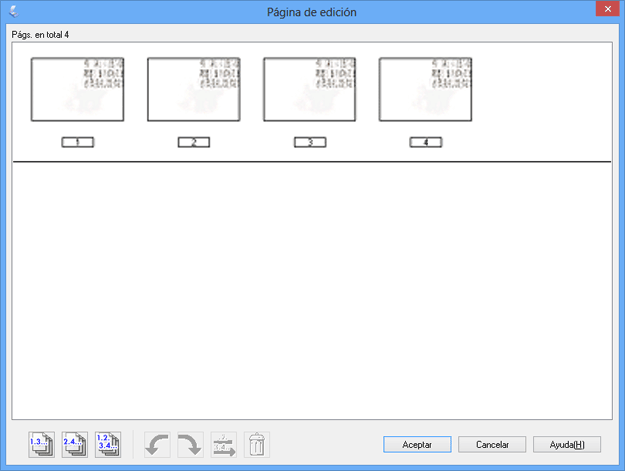
Utilice las siguientes herramientas de la ventana Página de edición para seleccionar, girar, reorganizar y borrar páginas.
Si desea incluir todas las páginas del documento en archivos PDF con su aspecto actual, vaya al paso 13.
Si quiere girar las páginas, haga clic en ellas o utilice el icono  de páginas impares,
de páginas impares,  de páginas pares o
de páginas pares o  de todas las páginas para seleccionar las páginas, después haga clic en el icono
de todas las páginas para seleccionar las páginas, después haga clic en el icono  de izquierda o
de izquierda o  de derecha para su respectivo giro.
de derecha para su respectivo giro.
 de páginas impares,
de páginas impares,  de páginas pares o
de páginas pares o  de todas las páginas para seleccionar las páginas, después haga clic en el icono
de todas las páginas para seleccionar las páginas, después haga clic en el icono  de izquierda o
de izquierda o  de derecha para su respectivo giro.
de derecha para su respectivo giro.Si quiere eliminar las páginas, haga clic en ellas o utilice el icono  de páginas impares o
de páginas impares o  de páginas pares para seleccionar las páginas, después haga clic en el icono
de páginas pares para seleccionar las páginas, después haga clic en el icono  de borrar para su eliminación.
de borrar para su eliminación.
 de páginas impares o
de páginas impares o  de páginas pares para seleccionar las páginas, después haga clic en el icono
de páginas pares para seleccionar las páginas, después haga clic en el icono  de borrar para su eliminación.
de borrar para su eliminación.  Nota:
Nota:|
El icono
 de borrar no está disponible si ha seleccionado todas las páginas. de borrar no está disponible si ha seleccionado todas las páginas. |
Para más información sobre estas herramientas de la ventana Página de edición, consulte la Ayuda de Epson Scan.
 |
Cuando haya terminado de editar las páginas, haga clic en Aceptar. Las páginas se guardan en un archivo PDF en Imágenes, Mis imágenes o en la ubicación seleccionada en la ventana Ajustes de Guardar Archivo y regresará a la ventana Modo Oficina.
|
 |
Haga clic en Cerrar para salir de Epson Scan.
|
Escaneo a archivo PDF en Modo Fácil
 |
Coloque su documento en la superficie para documentos. En una de estas secciones encontrará las instrucciones.
|
Documentos o fotos: Colocación de documentos o fotografías
Películas o diapositivas: Colocación de películas o diapositivas
 |
Inicie Epson Scan. Consulte las instrucciones en Inicio de Epson Scan.
|
 |
En la ventana Modo Fácil, seleccione los ajustes de Tipo Documento, Tipo Imagen y Destino. Para más información, consulte Escaneo en Modo Fácil.
|
 |
Haga clic en el botón Previsualización para previsualizar la imagen (o imágenes); después, seleccione el área de escaneo. Para más información, consulte Previsualización y ajuste del área de escaneo.
|
 |
Configure los demás ajustes necesarios de la imagen. Si desea más información, consulte Ajuste del color y otros ajustes de la imagen.
|
 |
Cambie el tamaño de la imagen como desee. Si desea más información, consulte Selección del tamaño de escaneo.
|
 |
Haga clic en Escanear. Aparecerá la ventana Ajustes de Guardar Archivo.
|
 |
Seleccione PDF como el ajuste Tipo. Tamaño Papel, Orientación, Margen y otros ajustes se visualizarán en la parte inferior.
|

 |
Haga clic en Opciones. Verá la ventana Ajustes del Plug-in EPSON PDF.
|
Para crear un archivo PDF con capacidad de búsqueda, haga clic en la ficha Texto, seleccione la casilla de verificación Crear PDF con capac. de búsqueda, y después seleccione su idioma en la lista Idioma del Texto.
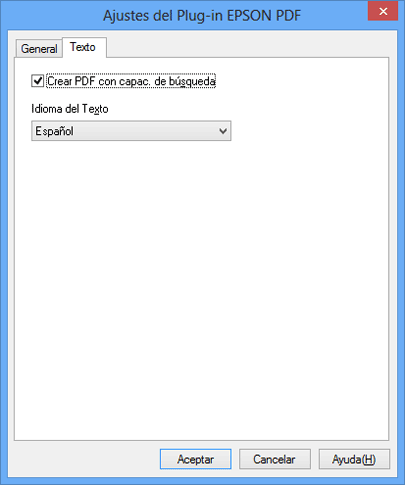
 Nota:
Nota:|
La ficha Texto está disponible sólo cuando se ha instalado ABBYY FineReader. Si ABBYY FineReader no está disponible en su país, la ficha Texto no aparecerá.
|
Para especificar el número máximo de páginas que se pueden incluir en un archivo PDF, haga clic en la ficha General y especifique este valor en Selec. nº para hacer arch.

Para otros ajustes en la ventana Ajustes del Plug-in EPSON PDF, consulte la Ayuda de EPSON Scan para más información al respecto.
 |
Seleccione los ajustes adecuados para su documento y haga clic en Aceptar. Regresará a la ventana Ajustes de Guardar Archivo.
|
 |
Realice otros ajustes de guardar archivo y haga clic en Aceptar. Epson Scan escaneará su documento y mostrará la ventana siguiente.
|
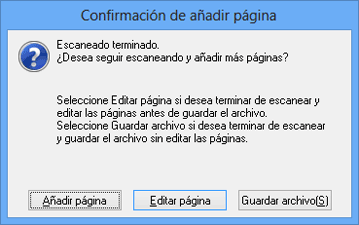
 Nota:
Nota:|
Si no selecciona la casilla de verificación Mostrar diálogo Añadir página tras escaneo en la ventana Ajustes de Guardar Archivo, esta ventana no aparecerá y Epson Scan guardará automáticamente su documento.
|
 |
Seleccione una de las opciones siguientes.
|
Añadir página: haga clic en este botón para escanear la siguiente página de su documento. Sustituya la primera página de la superficie para documentos colocando la siguiente, después haga clic en Escanear. Repita este paso para cada página del documento. Cuando haya terminado, haga clic en Editar página y vaya al paso 13.
Editar página: Haga clic en este botón si ha escaneado todas las páginas necesarias y ahora quiere proceder a su edición antes de guardarlas en un archivo PDF. Después, vaya al paso 13.
Guardar archivo: Haga clic en este botón cuando esté listo para finalizar el escaneo y guardar las páginas escaneadas en un PDF sin editarlas. Después, vaya al paso 15.
 |
En la ventana Página de edición aparecerán miniaturas de cada página escaneada.
|
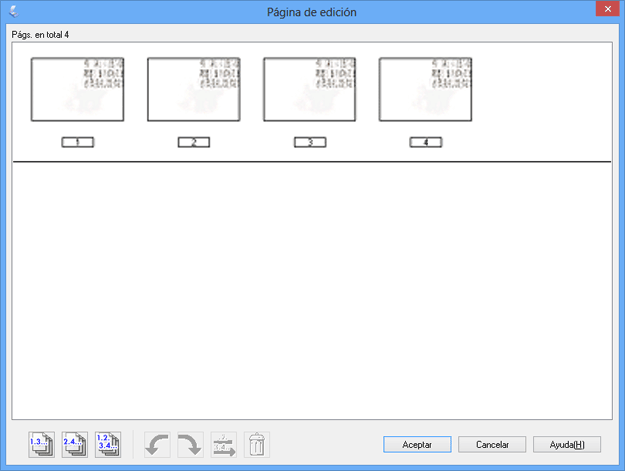
Utilice las siguientes herramientas de la ventana Página de edición para seleccionar, girar, reorganizar y borrar páginas.
Si desea incluir todas las páginas del documento en archivos PDF con su aspecto actual, vaya al paso 14.
Si quiere girar las páginas, haga clic en ellas o utilice el icono  de páginas impares,
de páginas impares,  de páginas pares o
de páginas pares o  de todas las páginas para seleccionar las páginas, después haga clic en el icono
de todas las páginas para seleccionar las páginas, después haga clic en el icono  de izquierda o
de izquierda o  de derecha para su respectivo giro.
de derecha para su respectivo giro.
 de páginas impares,
de páginas impares,  de páginas pares o
de páginas pares o  de todas las páginas para seleccionar las páginas, después haga clic en el icono
de todas las páginas para seleccionar las páginas, después haga clic en el icono  de izquierda o
de izquierda o  de derecha para su respectivo giro.
de derecha para su respectivo giro.Si quiere eliminar las páginas, haga clic en ellas o utilice el icono  de páginas impares o
de páginas impares o  de páginas pares para seleccionar las páginas, después haga clic en el icono
de páginas pares para seleccionar las páginas, después haga clic en el icono  de borrar para su eliminación.
de borrar para su eliminación.
 de páginas impares o
de páginas impares o  de páginas pares para seleccionar las páginas, después haga clic en el icono
de páginas pares para seleccionar las páginas, después haga clic en el icono  de borrar para su eliminación.
de borrar para su eliminación. Nota:
Nota:|
El icono
 de borrar no está disponible si ha seleccionado todas las páginas. de borrar no está disponible si ha seleccionado todas las páginas. |
Para más información sobre estas herramientas de la ventana Página de edición, consulte la Ayuda de Epson Scan.
 |
Cuando haya terminado de editar las páginas, haga clic en Aceptar. Las páginas se guardan en un archivo PDF en Imágenes, Mis imágenes o en la ubicación seleccionada en la ventana Ajustes de Guardar Archivo, y regresará a la ventana Modo Fácil.
|
 |
Haga clic en Cerrar para salir de Epson Scan.
|
Escaneo a archivo PDF en Modo Profesional
 |
Coloque su documento en la superficie para documentos. En una de estas secciones encontrará las instrucciones.
|
Documentos o fotos: Colocación de documentos o fotografías
Películas o diapositivas: Colocación de películas o diapositivas
 |
Inicie Epson Scan. Consulte las instrucciones en Inicio de Epson Scan.
|
 |
En la ventana Modo Profesional, seleccione los ajustes Tipo Documento, Origen Documento, Tipo Auto Exposición, Tipo Imagen y Resolución. Para más información, consulte Escaneo en Modo Profesional.
|
 |
Haga clic en el botón Previsualización para previsualizar la imagen (o imágenes); después, seleccione el área de escaneo. Para más información, consulte Previsualización y ajuste del área de escaneo.
|
 |
Configure los demás ajustes necesarios de la imagen. Si desea más información, consulte Ajuste del color y otros ajustes de la imagen.
|
 |
Cambie el tamaño de la imagen como desee. Si desea más información, consulte Selección del tamaño de escaneo.
|
 |
Haga clic en Escanear. Aparecerá la ventana Ajustes de Guardar Archivo.
|
 |
Seleccione PDF como el ajuste Tipo. Tamaño Papel, Orientación, Margen y otros ajustes se visualizarán en la parte inferior.
|

 |
Haga clic en Opciones. Verá la ventana Ajustes del Plug-in EPSON PDF.
|
Para crear un archivo PDF con capacidad de búsqueda, haga clic en la ficha Texto, seleccione la casilla de verificación Crear PDF con capac. de búsqueda, y después seleccione su idioma en la lista Idioma del Texto.
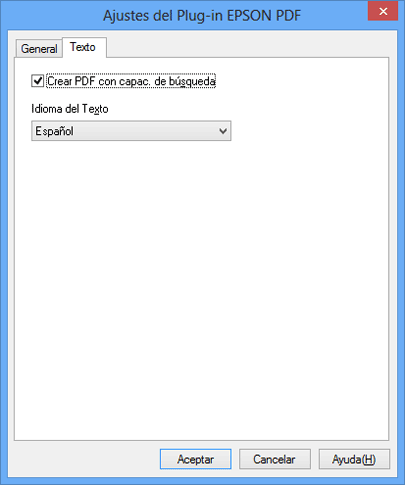
 Nota:
Nota:|
La ficha Texto está disponible sólo cuando se ha instalado ABBYY FineReader. Si ABBYY FineReader no está disponible en su país, la ficha Texto no aparecerá.
|
Para especificar el número máximo de páginas que se pueden incluir en un archivo PDF, haga clic en la ficha General y especifique este valor en Selec. nº para hacer arch.

Para otros ajustes en la ventana Ajustes del Plug-in EPSON PDF, consulte la Ayuda de EPSON Scan para más información al respecto.
 |
Seleccione los ajustes adecuados para su documento y haga clic en Aceptar. Regresará a la ventana Ajustes de Guardar Archivo.
|
 |
Realice otros ajustes de guardar archivo y haga clic en Aceptar. Epson Scan escaneará su documento y mostrará la ventana siguiente.
|
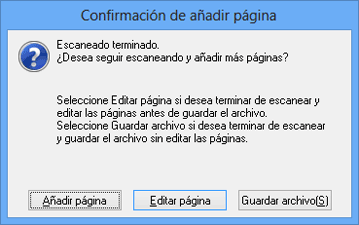
 Nota:
Nota:|
Si no selecciona la casilla de verificación Mostrar diálogo Añadir página tras escaneo en la ventana Ajustes de Guardar Archivo, esta ventana no aparecerá y Epson Scan guardará automáticamente su documento.
|
 |
Seleccione una de las opciones siguientes.
|
Añadir página: haga clic en este botón para escanear la siguiente página de su documento. Sustituya la primera página de la superficie para documentos colocando la siguiente, después haga clic en Escanear. Repita este paso para cada página del documento. Cuando haya terminado, haga clic en Editar página y vaya al paso 13.
Editar página: Haga clic en este botón si ha escaneado todas las páginas necesarias y ahora quiere proceder a su edición antes de guardarlas en un archivo PDF. Después, vaya al paso 13.
Guardar archivo: Haga clic en este botón cuando esté listo para finalizar el escaneo y guardar las páginas escaneadas en un PDF sin editarlas. Después, vaya al paso 15.
 |
En la ventana Página de edición aparecerán miniaturas de cada página escaneada.
|
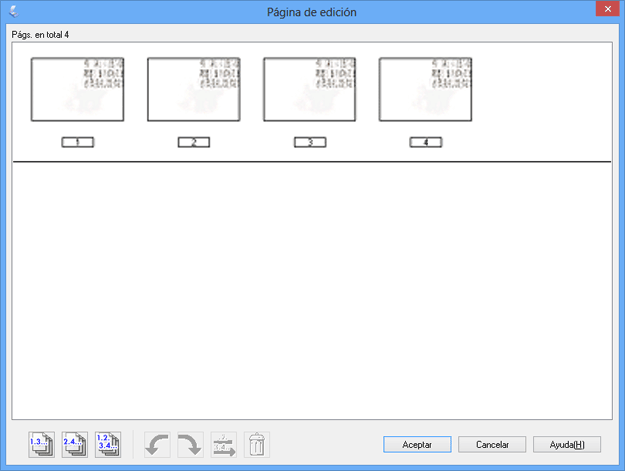
Utilice las siguientes herramientas de la ventana Página de edición para seleccionar, girar, reorganizar y borrar páginas.
Si desea incluir todas las páginas del documento en archivos PDF con su aspecto actual, vaya al paso 14.
Si quiere girar las páginas, haga clic en ellas o utilice el icono  de páginas impares,
de páginas impares,  de páginas pares o
de páginas pares o  de todas las páginas para seleccionar las páginas, después haga clic en el icono
de todas las páginas para seleccionar las páginas, después haga clic en el icono  de izquierda o
de izquierda o  de derecha para su respectivo giro.
de derecha para su respectivo giro.
 de páginas impares,
de páginas impares,  de páginas pares o
de páginas pares o  de todas las páginas para seleccionar las páginas, después haga clic en el icono
de todas las páginas para seleccionar las páginas, después haga clic en el icono  de izquierda o
de izquierda o  de derecha para su respectivo giro.
de derecha para su respectivo giro.Si quiere eliminar las páginas, haga clic en ellas o utilice el icono  de páginas impares o
de páginas impares o  de páginas pares para seleccionar las páginas, después haga clic en el icono
de páginas pares para seleccionar las páginas, después haga clic en el icono  de borrar para su eliminación.
de borrar para su eliminación.
 de páginas impares o
de páginas impares o  de páginas pares para seleccionar las páginas, después haga clic en el icono
de páginas pares para seleccionar las páginas, después haga clic en el icono  de borrar para su eliminación.
de borrar para su eliminación. Nota:
Nota:|
El icono
 de borrar no está disponible si ha seleccionado todas las páginas. de borrar no está disponible si ha seleccionado todas las páginas. |
Para más información sobre estas herramientas de la ventana Página de edición, consulte la Ayuda de Epson Scan.
 |
Cuando haya terminado de editar las páginas, haga clic en Aceptar. Las páginas se guardan en un archivo PDF en Imágenes, Mis imágenes o en la ubicación seleccionada en la ventana Ajustes de Guardar Archivo, y regresará a la ventana Modo Profesional.
|
 |
Haga clic en Cerrar para salir de Epson Scan.
|
